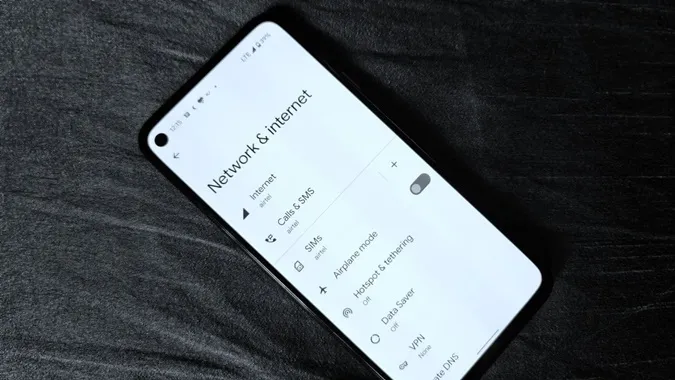“Android 12’de Wi-Fi veya mobil veri geçişi nerede?” Android 12’ye güncelledikten sonra aynı soruyu soruyorsanız, yalnız değilsiniz. Google, hem normal ayarlar hem de Hızlı ayarlar menüsündeki internet seçeneklerini yeniledi. Android 12’de mobil veriyi veya Wi-Fi’yi nasıl kapatacağınızı görelim. Sonunda ekstra ipuçları da bulacaksınız.
Android 12’de İnternet Düğmesi Nedir?
Android 12’den önce, Hızlı Ayarlar’da Wi-Fi veya Mobil veri kutucuklarına dokunarak bunları kolayca açıp kapatabiliyordunuz. Ancak şimdi Hızlı ayarları açarsanız, bu iki seçeneği göremezsiniz. Temel olarak, Google mobil veri ve Wi-Fi geçişlerinden kurtuldu ve bunları tek bir İnternet kutucuğuna entegre etti.
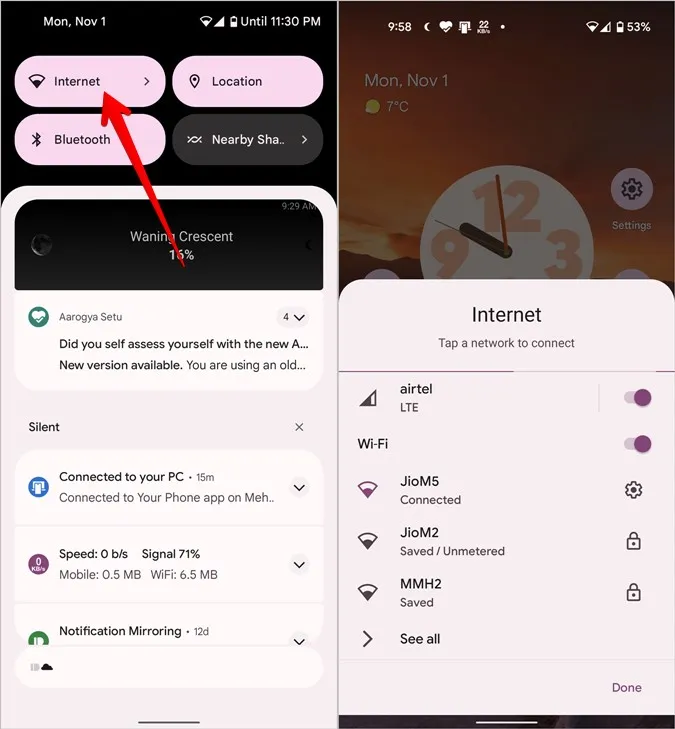
İpucu: İnternet ayarlarının tamamını açmak için İnternet kutucuğuna uzun basın.
Bu değişiklik, özellikle uzun süreli Android kullanıcıları için ilk başta can sıkıcı görünebilir, çünkü artık telefonunuzdaki verileri hızlı bir şekilde etkinleştirmek veya devre dışı bırakmak için daha fazla dokunuş gerekiyor. Ancak Google, bu yöntemin daha sezgisel olduğunu çünkü hem mobil veri hem de Wi-Fi’nin artık aynı şemsiye altında olduğunu ve aralarında geçiş yapmayı kolaylaştırdığını iddia ediyor.
İnternet kutucuğu ayrıca, telefonunuzun hangi internet bağlantısını kullandığını belirlemenize yardımcı olan o anda bağlı olan ağı (mobil veri veya Wi-Fi) görüntüler.
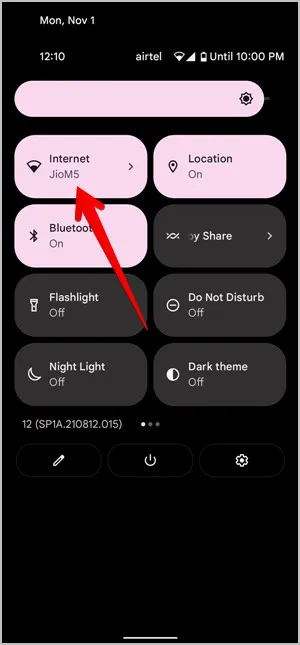
Şimdi Android 12’de Wi-Fi veya verinin nasıl kapatılacağını kontrol edelim.
Android 12’de Wi-Fi Nasıl Kapatılır
1. Ayarlar’dan
1. Telefonunuzda Ayarlar’ı açın.
2. Ağ ve İnternet öğesine ve ardından İnternet öğesine dokunun.

3. Wi-Fi bağlantısını kesmek için Wi-Fi’nin yanındaki geçişi kapatın. Burada mevcut Wi-Fi ağlarını da bulacaksınız. Bağlanmak için bir ağa dokunun.
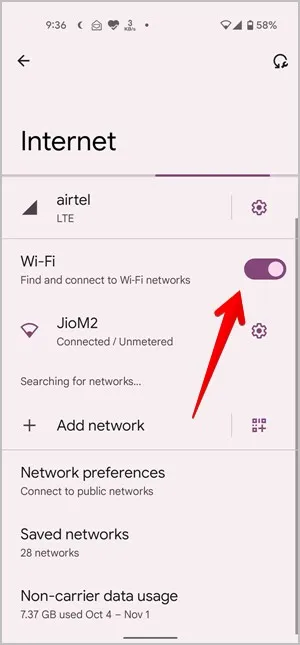
2. Hızlı Ayarlar’dan
1. Aşağı kaydırarak bildirim panelini açın.
2. İnternet kutucuğuna dokunun. İnternet açılır ekranı açılacaktır. Devre dışı bırakmak için Wi-Fi’nin yanındaki geçişi kapatın veya bağlanmak için farklı bir Wi-Fi ağına veya mobil veriye dokunun.
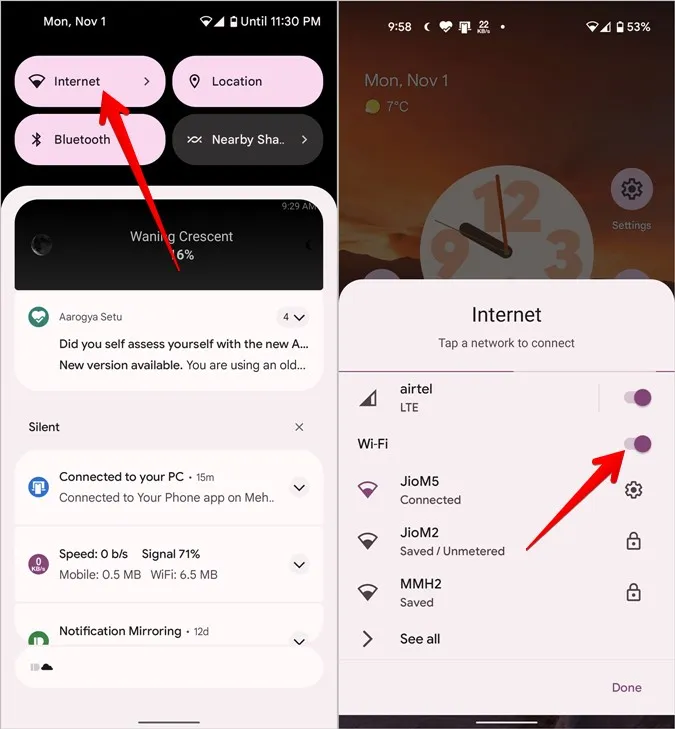
Android 12’de Mobil Veri Nasıl Kapatılır
1. İnternet Ayarları’ndan
1. Ayarlar’ı açın
2. Ağ ve İnternet’e gidin ve İnternet’e dokunun.

3. Mobil ağın yanındaki Ayarlar simgesine dokunun. Ağın adına dokunursanız, telefonunuzun Wi-Fi bağlantısını keseceğini ve mobil veriye bağlanacağını lütfen unutmayın. Bu yüzden çark simgesine dokunduğunuzdan emin olun.
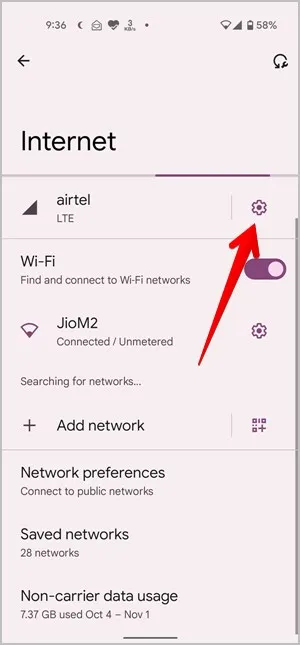
4. Mobil veri için geçişi kapatın.
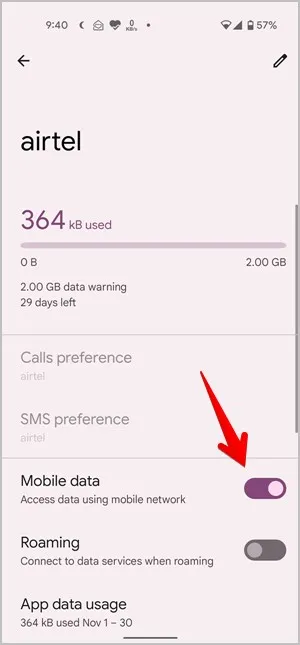
2. SIM Ayarları’ndan
Ayarlar > Ağ & internet bölümüne gidin. SIM’ler metnine dokunun ve Mobil veri yanındaki geçişi kapatın. Burada diğerlerinin yanı sıra dolaşım, veri uyarısı, VoLTE, tercih edilen ağ türü ve Wi-Fi arama ayarlarını da değiştirebilirsiniz.
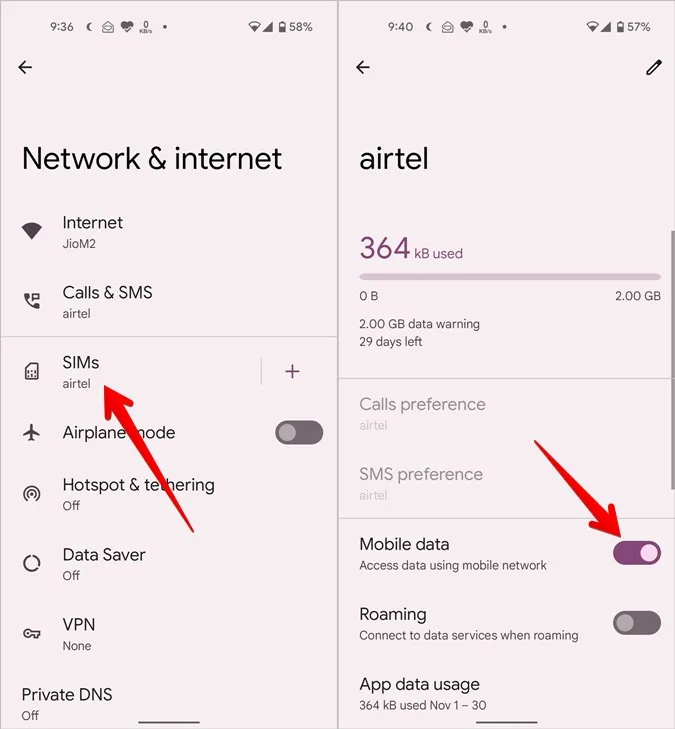
3. Hızlı Ayarlar’dan
Bildirim panelini açın ve İnternet kutucuğuna dokunun. Verileri devre dışı bırakmak için ağ sağlayıcısının adının yanındaki geçişi kapatın.

Android 12’de Veriler Nasıl Tamamen Kapatılır
Hem mobil veriyi hem de Wi-Fi’yi kapatmak için Hızlı ayarlarda İnternet kutucuğuna dokunun. Ardından Wi-Fi ve hücresel servis sağlayıcı adının yanındaki geçişleri kapatın.
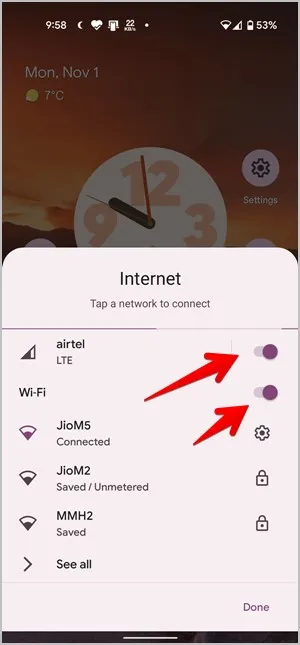
Düzeltme: Hızlı Ayarlarda İnternet Kutucuğu Eksik
Hızlı ayarlarda İnternet kutucuğunu bulamıyorsanız, bunun nedeni muhtemelen görünümden gizlenmiş olmasıdır. Aşağıda gösterildiği gibi önce Hızlı ayarlarda etkinleştirmeniz gerekir:
1. Bildirim panelini açın.
2. Daha fazla kutucuk görüntülemek için Hızlı ayarlar üzerinde aşağı kaydırın. Düzenle (kalem) simgesine dokunun.
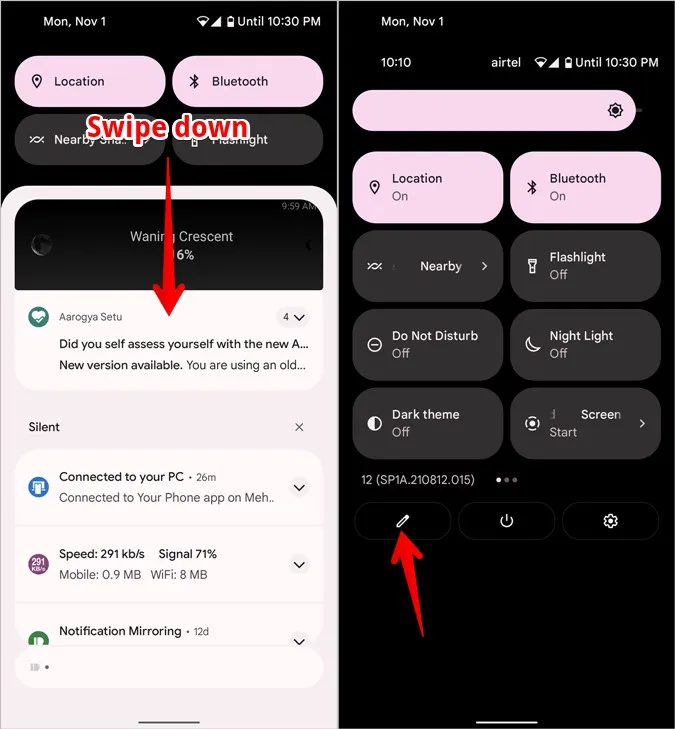
3. Aşağı kaydırın ve İnternet kutucuğunu bulacaksınız. Tutun ve yukarıdaki bölümde nereye yerleştirmek istiyorsanız oraya sürükleyin. Geri dönün ve şimdi Hızlı ayarlarda İnternet kutucuğunu göreceksiniz.
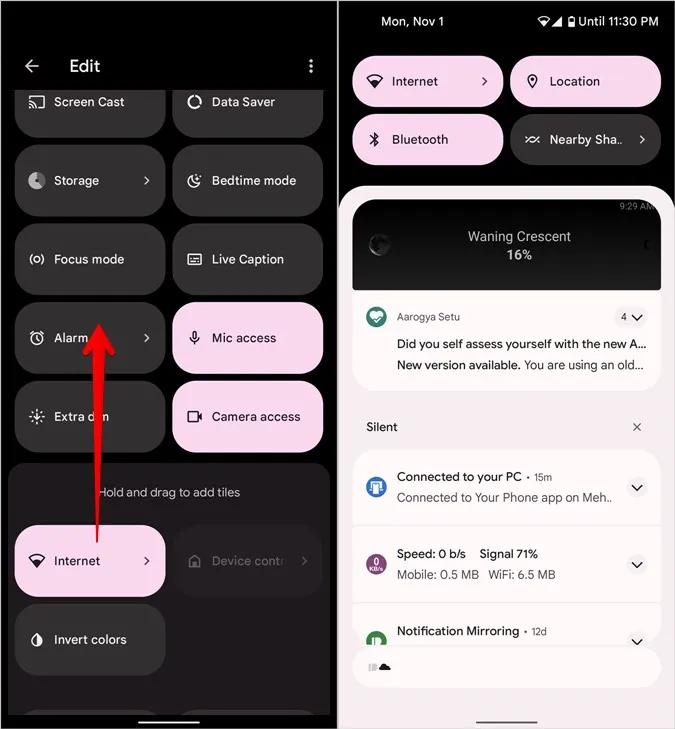
İpucu 1: Android 12’de Wi-Fi Aramasını Kapatma
Ayarlar’ı açın ve Ağ & internet > İnternet’e gidin. Mobil ağınız için dişli çark simgesine dokunun. Aşağı kaydırın ve Wi-Fi araması üzerine dokunun. Burada etkinleştirebilir veya devre dışı bırakabilirsiniz.
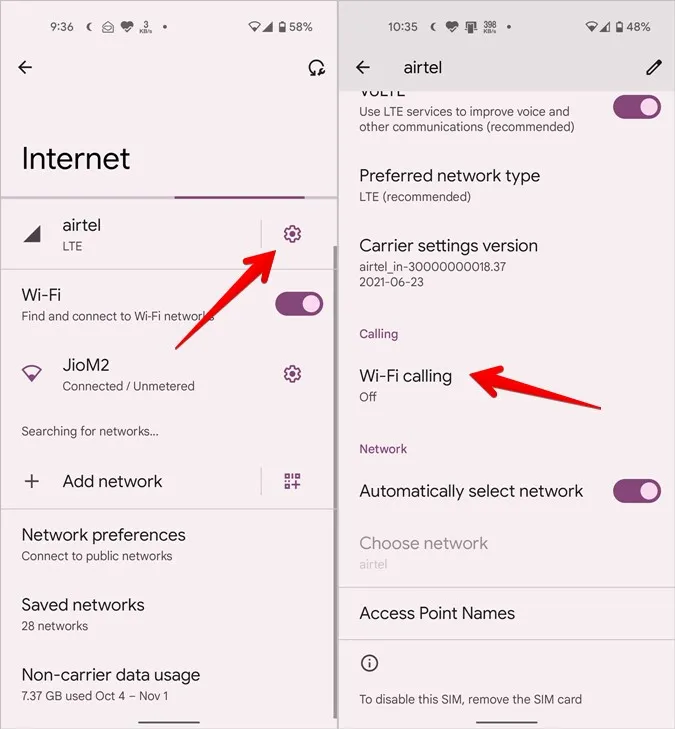
Alternatif olarak, Ayarlar > Ağ & internet > Aramalar & SMS bölümüne gidin. Wi-Fi arama bölümünün altında, ağ sağlayıcınız için Wi-Fi aramayı açın.

İpucu 2: Veri Tasarrufu Nasıl Açılır veya Kapatılır
Ayarlar > Ağ & internet > Veri tasarrufu bölümüne gidin. Burada Android 12 telefonunuzda veri tasarrufu modunu etkinleştirebilir veya devre dışı bırakabilirsiniz. Ayrıca sınırsız veri kullanımına erişimi olan uygulamalar da ekleyebilirsiniz.
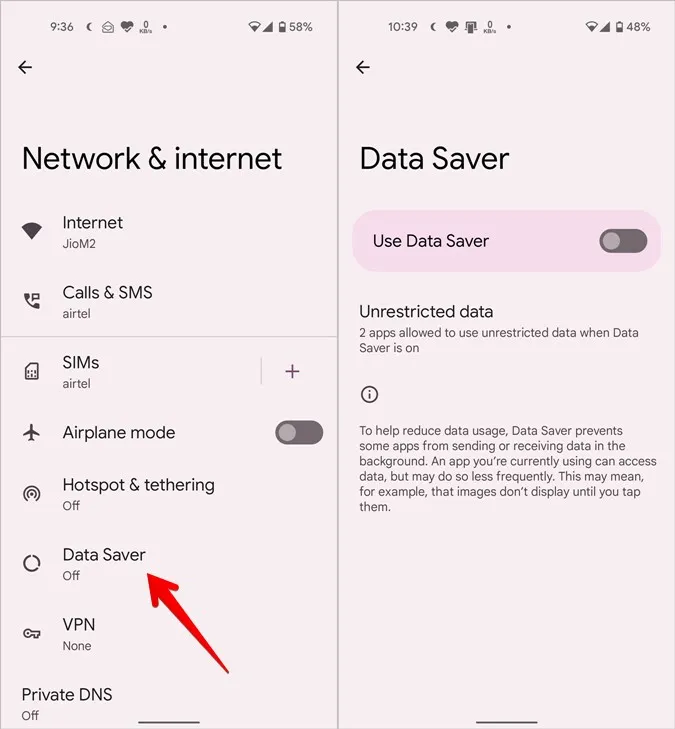
İpucu 3: SIM Adı ve Rengi Nasıl Değiştirilir
Ayarlar > Ağ & internet’i açın. SIM’ler metnine dokunun. Ardından üstteki Düzenle simgesine dokunun.
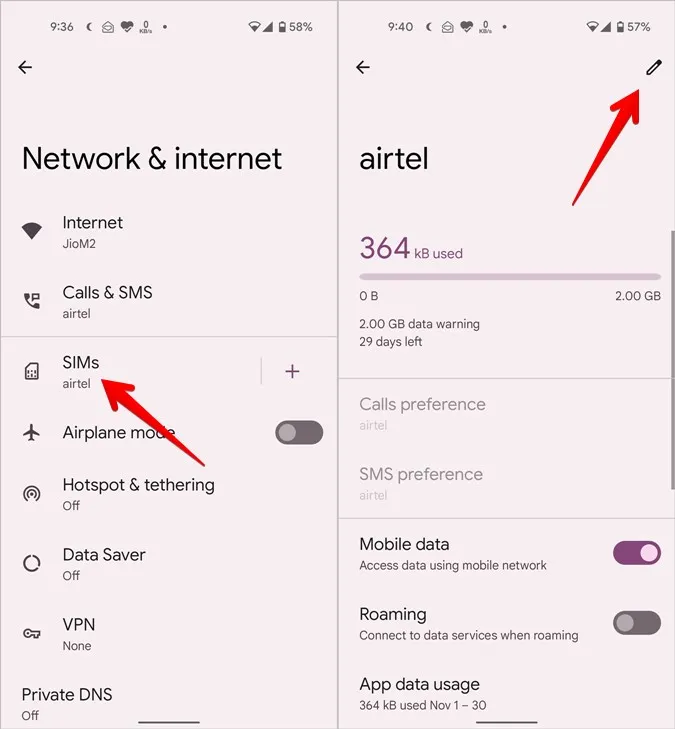
Açılan pencerede SIM adını veya rengini değiştirin.
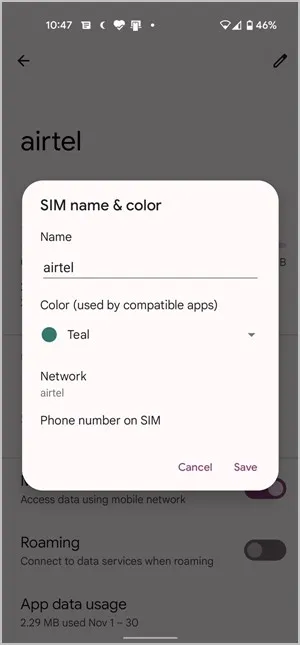
İpucu: Android 12’yi özelleştirmek için diğer harika ipuçlarına göz atın.
SSS
İnternet Ekranındaki Yenileme Simgesi Nedir?
Ayarlar > Ağ & internet > İnternet içinde, sağ üst köşede bir simge bulacaksınız. Bu simgeye bastığınızda internet bağlantılarınız yenilenir, yani tüm internet bağlantıları bir süreliğine devre dışı bırakılır ve ardından yeniden bağlanır. Bu, Uçak modunu açıp kapatmakla aynı şeydir. Telefonunuzdaki kayıtlı ağları silmediği için endişelenmeyin.
Android 12’de Ağ Ayarları Nasıl Sıfırlanır
Ayarlar > Sistem > Sıfırla seçeneklerine gidin. Wi-Fi, mobil & Bluetooth’u sıfırla üzerine dokunun. Ağ ayarlarını sıfırlamanın tüm kayıtlı ağları kaldıracağını lütfen unutmayın. Bunları yeniden ayarlamanız gerekecektir.
Ağ İzleme
Android 12’deki internet seçeneklerine aşina olduktan sonra, Android için en iyi ağ izleme uygulamalarına göz atın. Ayrıca, Android’de seçilen uygulamalar için interneti nasıl devre dışı bırakacağınızı öğrenin. Ve Android 12’nin sunduğu özellikleri beğendiyseniz, bunları herhangi bir Android cihazda nasıl elde edeceğinizi öğrenin.